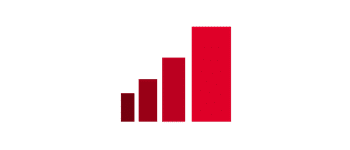استخراج داده Samsung با Oxygen (بدون از دست دادن اطلاعات)
استخراج داده Samsung با Oxygen این آموزش درانجام استخراج دادههای گوش است. این به نوعی تکاملی از ماژول استخراج سامسونگ قبلی در داخل Extractor است. بنابراین ما قصد داریم به این موضوع پرداخته و مراحل آن را دنبال کنیم و از این موارد به عنوان یک راهنما برای استفاده از Extractor استفاده کنیم، زیرا که Extractor در واقع ما را از این مراحل پیروی میکند.
خوب، بیایید ببینیم این چطور کار میکند.
Oxygen Detective 16.3 – اکسیژن 16.3 – فول لایسنس حذف رمز صفحه اندروید
در واقع، قبل از آن، بیایید به تفاوتهای بین دامپ اندروید سامسونگ قدیمی و دامپ جدید سامسونگ Exynos نگاه کنیم.
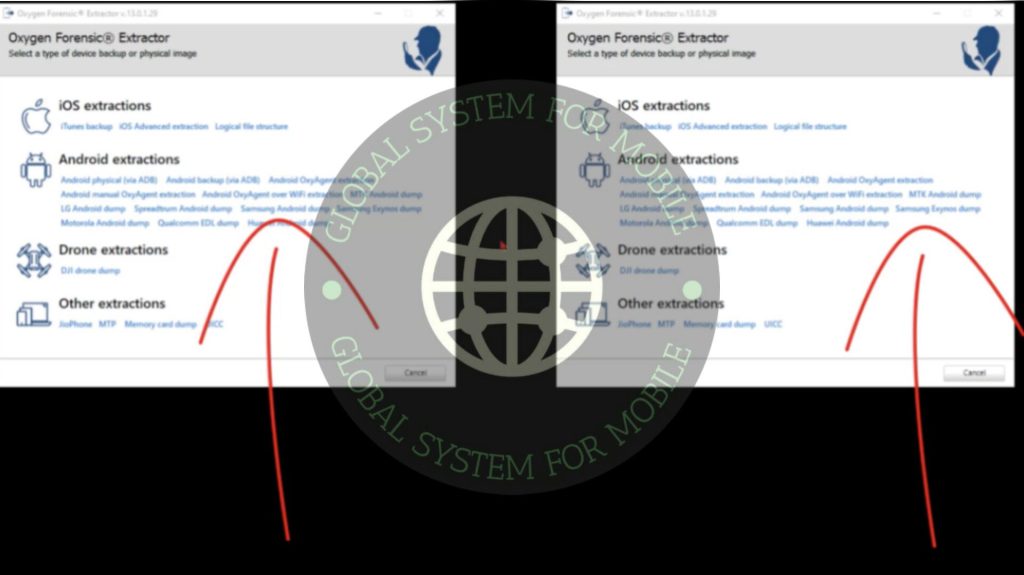
بیایید حالت گوشی را بگیریم و یک پکیج برای انجام آنچه که میخواهیم برای کنترل گوشی بسازیم. مهمترین قسمت این ماژول حمله به امنیت بوت است. بدون تحت تاثیر قرار دادن KNOX، با بروت فورس آفلاین رمز عبور بوت امن را FREE کرده و سپس با استخراج دادهها ادامه میدهیم. و خیلی جالب است که با بازگردانی کامل، گوشی را به حالت اولیه آن که هنگام دریافت آن بود، برمیگردانیم تا در صورت نیاز برای دیگران، آن را بازگردانی کنیم.
پس ما با قدیمیترین روش شروع میکنیم. خوب، اگر به این رشته نگاه کنیم. ما بخش بازیابی را برمیداریم و آن را با خودمان جایگزین میکنیم. بخش قبلی بدون خوانده شدن از بین میرود. پس از پایان فرآیند استخراج دادهها، تصویر بازیابی ما در آنجا باقی خواهد ماند. پس از آپلود بازیابی، KNOX تحت تاثیر قرار میگیرد، که ضمانت را بیاعتبار میکند. و اگر اشتباه کنید، میدانید، یک بریک برای شما وجود دارد.” حال در نظر گرفته شده که این در نظر گرفته شده است. با این حال، من نه تنها آن را اشتباه کرده و فرآیند بوت گوشی را خراب کردهام، بلکه فریمور مناسب را بازیابی کرده و گوشی را در همان لحظه بازیابی کردهام. بنابراین، در حالی که این امکان پذیر است – به هر حال این یک ماژول آموزشی عالی است، ما این کار را در کلاس استخراج انجام میدهیم، تا شما نگران نشوید و وقتی چیزی بد انجام دادید، آن را خراب تر نکنید.
بنابراین، شما دستورالعملها را میخوانید و بعد کلیک میکنید. سپس لیست کاملی از گوشیهایی که در این دسته پشتیبانی از استخراج قرار دارند، نمایش داده میشود. و وقتی شما گوشی خود را انتخاب و آن را متصل میکنید، نشان داده میشود که با علامت تیک سبز، آماده به کار هستید. این روش قدیمی است، در محیطی که Exynos وجود ندارد. بسیار خوب است.
بیایید این را برداریم و در مورد استخراج Exynos صحبت کنیم، که اصلاحاً جدیدترین نسخه از این ابزار، به عبارت دیگر آخرین ساخت Detective است. بنابراین، بیایید به این لیست بپردازیم. اولین مورد آن، لیست دستگاههای پشتیبانی شده است. بنابراین، بگذارید از یک مرورگر دیگر، سند HTML را بگیریم.
کیجن اکسیژن | Oxygen Keygen 2024
اگر به پایین صفحه بروم، میتوانید این دنیای کاملاً جدید از پشتیبانی Exynos را ببینید. فکر میکنم نزدیک به ۱۳۰ دستگاه، ۱۲۱ دستگاه جدید در بخش پشتیبانی Exynos وجود دارد. منظور از Exynos به نوعی خوشصداست. بنابراین، هر چه تعداد دستگاهها بیشتر باشد بهتر است. اما این یکی از آنهاست که دروازههای سیستم عامل ۷ یا ۸ مستقیماً از جعبه خارج میشود. این شامل دستگاههایی است که به نسخه ۹ ارتقا یافته اند، اما هنوز نهایتاً درون جعبه به نسخه ۹ نرسیدهاند. برنامه فعلی برای آن حدود نیمه اول سال آینده است.
ما میبینیم که وضعیت KNOX تغییر نمیکند؛ این یک نکته بسیار مهم است زیرا ما را قادر میسازد به رمز عبور بوت امن حمله کنیم. این نوشته است که Secure Startup به محققان اجازه داده است تا رمز عبور کاربر را وارد کنند. من میخواهم بین رمز عبور قفل صفحه نمایش و رمز عبور بوت تفاوت قائل شوم، و رمز عبور قفل صفحه نمایش را Secure Start و رمز عبور بوت را Secure Boot بنامم، زیرا یکی از آنها مطمئناً با دیگری متفاوت است.
خوب. پس اینجاست که این ابزار جدید، یک ابزار کلیدی جدید برای جعبه ابزار شما است: استفاده از حمله دیکشنری علیه یک رمز عبور و شاید یک کمی از مهندسی اجتماعی و هدف شما، کجا میتوانید… شما میتوانید دیکشنریهای جدیدی را اضافه کنید، اما چگونه میتوانید به طور موثر دیکشنریهایی را ایجاد کنید که بهترین نتیجه را برای شما به ارمغان آورد؟ بنابراین، علاوه بر استخراج، این یکی از آموزشهای جایگزین است، اما مطمئناً باید آن را درک کنید تا بتوانید خودتان این کار را انجام دهید. باشد که مفید باشد.
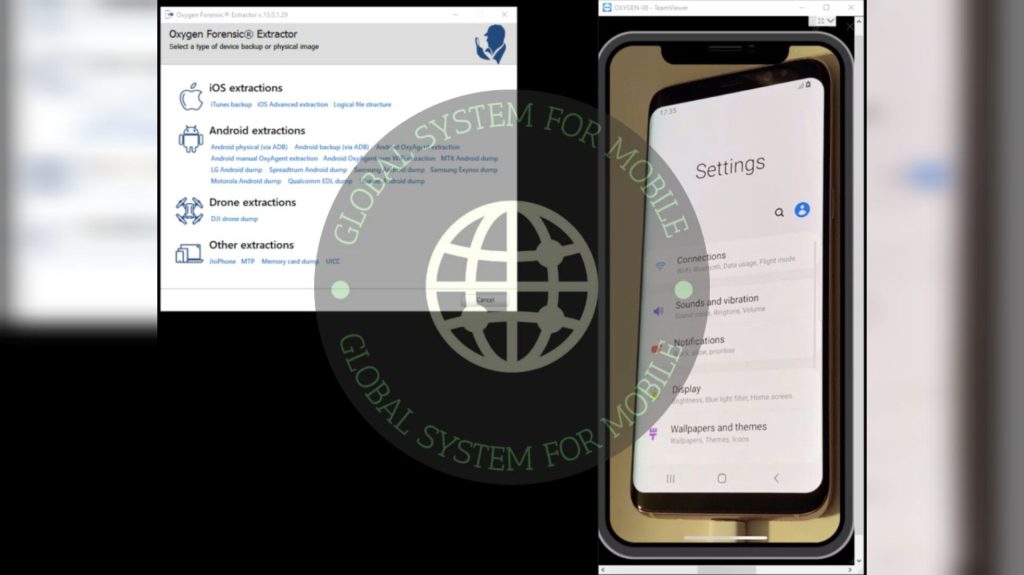
ما میخواهیم درایور اندروید را برای سامسونگ نصب کنیم. شارژ دستگاه، همه چیز عادی و خوب است. سپس دو گزینه داریم: شناسایی خودکار و بازیابی دستگاه. خوب، مانند دیگر ویدئوهای استخراج که یک قطعه جالب از زمان برای استخراج نیاز دارند، در این استخراج نیز برخی از مراحل زمان میبرد. بنابراین، من یک رویداد استخراج قبلی را دارم که میتوانم روی آن، ناریشن راهبری اضافه کنم و زمان را کاهش دهم که نیاز است.
بنابراین، در بالا سمت چپ صفحه، استخراجکننده قرار دارد. و گوشی، یعنی یک Galaxy S8، و دوربین. من گوشی را روشن میکنم و از یک راهنمایی امنیتی توسط آن عبور میکنم تا مطمئن شویم که وقتی انجام حمله را میبینید، این دو لایه محافظت روی گوشی وجود دارد. پس گوشی روشن است و من به تنظیمات میروم و لایههای مختلف محافظت را روی دستگاه فعال میکنم تا بتوانیم به آنچه که تازه بحث کردیم بپردازیم.
بنابراین، من در تنظیمات هستم و به گزینه قفل صفحه نمایش میروم. در بالای صفحه، نوع قفل صفحه نمایش را میبینیم. من آن را انتخاب میکنم و رمز عبوری را برای این گوشی قرار میدهم، یک رمز عبور از نوع Secure Startup. برای راحتی، از “oxygen” استفاده خواهیم کرد و آن را تأیید میکنیم: “oxygen”. من نمیخواهم این رمز عبور را پشتیبانی کنم. واقعاً نگران این نیستم.
خوب، تمام شد. من از اینجا عبور میکنم و گوشی را خاموش و دوباره روشن میکنم. بنابراین، میتوانیم ببینیم که واقعاً یک رمز عبور Secure Start داریم. اینجا باید یک شوخی خوب بگویم، اما گوشی دوباره راهاندازی میشود و به کامپیوتر وصل میشود. سلام، یک Galaxy S8 هشت دارم، چه کاری با آن باید بکنم؟، و از گوشی استفاده میکنم. بنابراین، باید رمز عبور را برای راه اندازی و استفاده از گوشی وارد کنیم. درسته؟ Secure Start. مثل آنچه که ما وارد کردیم، Oxygen، و بعد از وارد کردن رمز عبور، وارد گوشی میشویم.
راهنمایی برای انجام استخراج دادههای گوشیهای Samsung Exynos با Oxygen Detective
پس منظور این است که، گوشی میتواند راهاندازی شود، اما شما واقعاً نمیتوانید در سیستم عامل هیچ کاری انجام دهید تا زمانی که… کمی شبیه ورود به ویندوز است، ورود به سیستم عامل اندروید شما است. بنابراین، این بار ما میرویم و روی “بیومتری و امنیت” کلیک میکنیم و این Secure Start Up را فعال میکنیم، که آن را به Secure Boot تبدیل میکنیم. و اگر متن قرمز را بخوانید، میفهمید که اگر این کار را بکنید، اگر رمز عبور را فراموش کنید، برایتان مشکل ایجاد خواهد شد. زیرا در حال حاضر، سیستم رمزگذاری دیسک به عنوان default_password تنظیم شده است، اما در این لحظه، به عنوان رمز عبور حفاظت از Secure Boot، “oxygen” تنظیم میشود. خوب، این وارد شد. ما دوباره گوشی را راهاندازی میکنیم و تفاوت Secure Boot در مقابل Secure Startup را میبینیم.
بله. گوشی شما برای امنیت رمزگذاری شده است؛ برای راهاندازی آن، رمز عبور خود را وارد کنید. ما به “oxygen” نیاز داریم. تأیید. گوشی را راهاندازی میکنیم. از بین بردن رمزگذاری برای شروع. بله، کمی تفاوتی با رمز عبور قفل صفحه امن است، در واقع رمز عبور قفل دستگاه امن Secure Boot است. ما باید از آن عبور کنیم. اینجاست که بهترین عبارت برای توضیح، برای عدم وجود بهترین عبارت، میتوانیم بگوییم که اینجاست که ما شادی میکنیم. وقتی این اتفاق میافتد، عالی است. ما به این ادامه میدهیم تا گوشی را راهاندازی کنیم و سپس آن را خاموش کرده و فرایند استخراج را شروع کنیم.
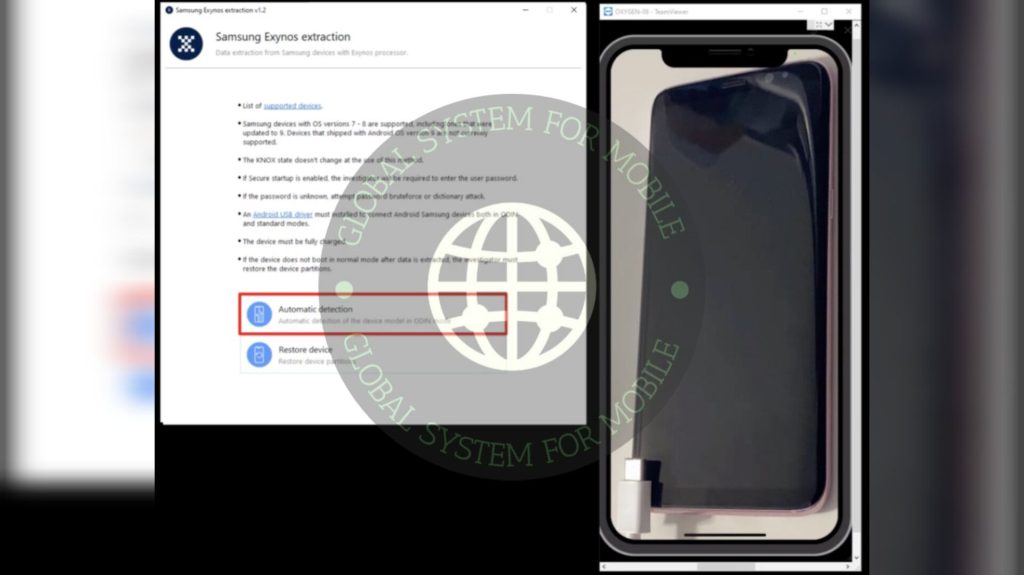
خب، کابل USB را وصل میکنیم، کمک بصری را نیز در اختیار داریم و ما اکستراکتور Exynos و اکستراکتور دستگاه را راهاندازی میکنیم. و اینجا، به ما نشان میدهد که چه نسخههایی در حال حاضر پشتیبانی میشوند و چه چیزی در آینده خواهد آمد. اینکه ما در حال حاظر در حال تأثیر گذاری بر KNOX نیستیم. مطمئن شوید که باتری شما شارژ شده است، تمام این مواردی هستند که به هر حال برای استخراج باید انجام دهید.
در پایین صفحه، دو گزینه داریم: شناسایی خودکار و بازیابی. پس این یک گزینه نهایی است. ما گزینه شناسایی خودکار را انتخاب میکنیم و آن میگوید،من در اینجا به دنبال یک Samsung در حالت ODIN هستم، بیا بده. بنابراین، ما گوشی را وصل میکنیم، گزینه شناسایی خودکار را انتخاب میکنیم و گوشی را در حالت ODIN متصل میکنیم تا اکستراکتور آن را تشخیص دهد و شروع به استخراج کند.
قبل از شروع اانجام استخراج دادههای گوش من میخواهم این جعبه ODIN را نشان دهم. بنابراین، زمانی که شما گزینه شناسایی خودکار را انتخاب میکنید، یک اطلاعات کوچک “I” وجود دارد که میتوانید برای نمایش آن کلیک کنید. حالا حالت ODIN به سادگی حالت دانلود است. منظور از این حالت فرصتی است برای بوت کردن گوشی شما به یک حالت که میتوانید آن را روت کنید یا به آن فریمور جدید فلش کنید. آیا خطرناک است؟ خب، این بستگی به سوالی دارد که آیا روت کردن خطرناک است یا خیر؟ نمیدانم. اما گوش دهید، این همچنین یک برنامه کامپیوتری است که شما میتوانید بسته فریمور را بگیرید و آن را به گوشی خود فلش کنید. یا در این مورد، ما میتوانیم گوشی را به آن حالت فلشینگ یا دانلود بوت کنیم و از تکنولوژی مانند آنچه که در حال استفاده استفاده کنیم.
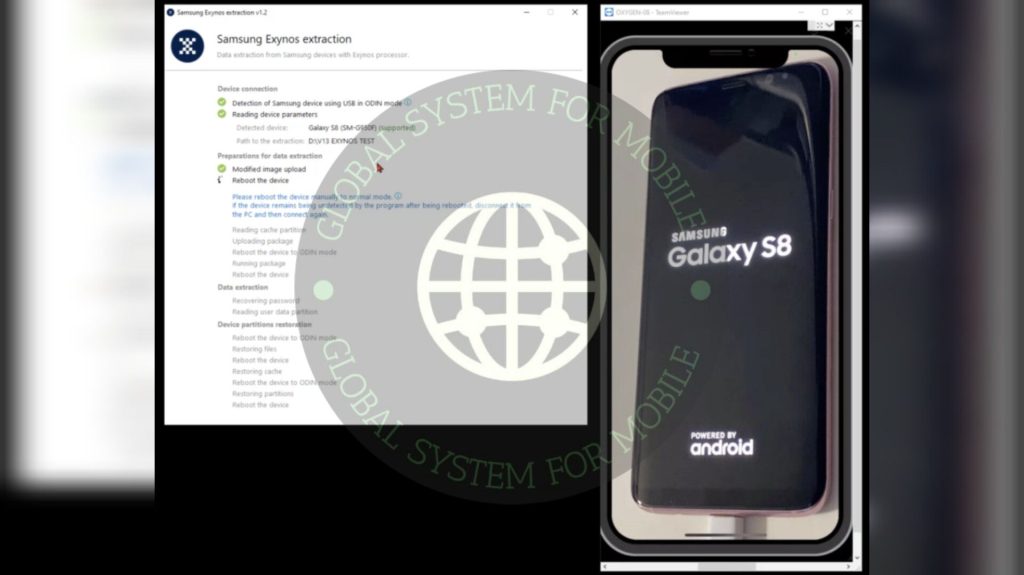
به دست آوردن انجام استخراج دادههای گوش به حالت ODIN کمی ترفندی است. همانطور که در لیست مشاهده میکنید، چندین روش وجود دارد. آیا گوشی شما دکمه Bixby را دارد؟ یعنی، چه ترکیب کلیدی آن را به این حالت ببرد؟ اما یک بار که در این حالت باشد، این همان چیزی است که Extractor به دنبال آن است، یک دستگاه آماده در حالت ODIN تا بتوانیم شروع به بارگذاری و ساخت بستهها برای کسب کنترل مورد نظر کنیم.
خب، بیایید این فرایند را آغاز کنیم. ما اجازه میدهیم جعبه ODIN ناپدید شود. به ضبط خودمان باز میگردیم و گزینه “شناسایی خودکار” را کلیک میکنیم. پس Extractor دنبال گوشی در حالت ODIN میگردد و من گوشی را در حالت ODIN روشن میکنم. در اینجا،گوش دهید، شما میتوانید این کار را انجام دهید، اگر میخواهید وارد حالت دانلود ODIN شوید، دکمه بالا را بفشارید. و اینجاست. اگر به منوی Extractor نگاه کنید، هنگامی که کابل USB را وارد میکنم، Extractor میگوید، اوه، من گوشی شما را پیدا کردم. این یک Samsung Galaxy S8 SMG950F است. خیلی خوب.
پس این بسته را اجرا کرد و حالا میخواهد دوباره به حالت عادی راهاندازی شود. نگران نباشید. من دکمه کاهش صدا و پاور را برای هفت ثانیه فشار میدهم، که مدل معمولی آن است، و گوشی باید به حالت عادی راهاندازی شود. و شما میتوانید Extractor را در فرآیند مشاهده کنید. ما هنوز یک پیام تغییر پارامتر در خط فرمان در بالا داریم. این مشکلی نیست.
خیلی هم عالی. شما ممکن است به یاد داشته باشید که در زمانی که داشتم شرح میدادم که چه کاری میخواهیم انجام دهیم، لوگوی سفید کوچک و گلولههای قرمز را مشاهده کردهاید. این قسمت کسب کنترل است. بنابراین، زمانی که لوگوی Oxygen در Samsung شما مشاهده میشود، در جای خوبی هستید. اما نگاه کنید به این.
راهنمایی برای انجام استخراج دادههای گوشیهای Samsung Exynos با Oxygen Detective
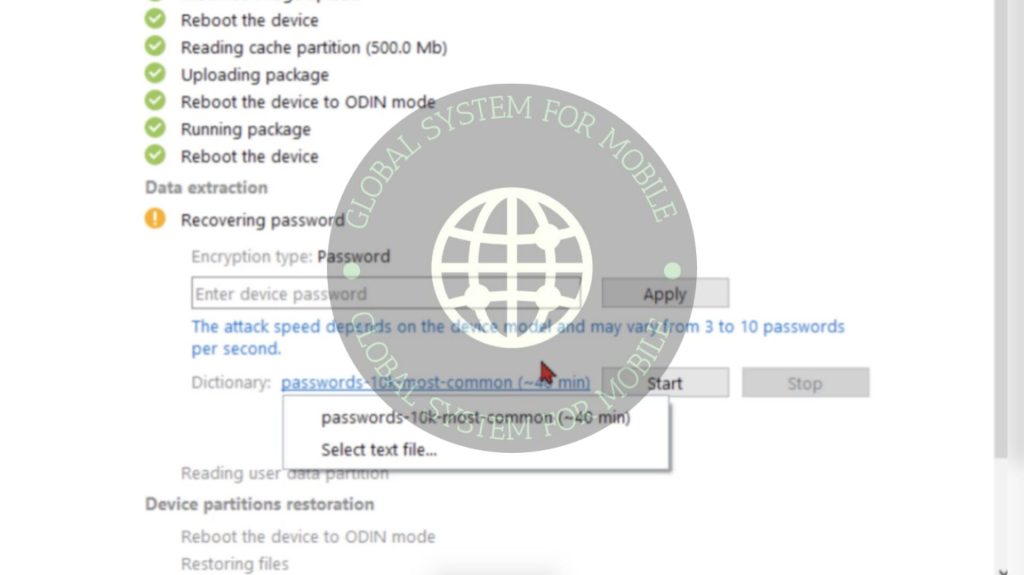
حالا، این فرصت شماست برای حملات دیکشنری به رمز عبور بوت امن. به یاد داشته باشید که این بوت امن است، نه قفل صفحه نمایش – نه آن راهاندازی امنی که درباره آن صحبت کرده بودم – چرا که رمز عبور قفل خاصی که در واقع حتی برای این فرآیند نیز لازم نیست. روشی که در اینجا به آن حمله و استفاده میکنیم، از قبل از اینکه سیستم عامل به بازی بپیوندد، انجام میشود. درست است؟
همانطور که میبینید، دیکشنری که ما با آن شروع میکنیم، شامل ۱۰٬۰۰۰ رمز عبور رایج است که درباره ۴۰ دقیقه زمان میبرد. ما با آن شروع میکنیم. علاوه بر این، اگر بخواهیم میتوانیم آن رمز عبورها را تغییر دهیم. این فقط پیشفرضی است که با آن شروع کردهایم. بنابراین، اگر شما یک فایل متنی، پر از رشتهها یا یک رشته در یک خط و یک کاراکتر تب دارید، آن دیکشنری بعدی شماست، هر زمان که احساس تمایل به انجام آن داشته باشید.
خب،قصد داریم فرآیند را آغاز کنم. و واقعاً باید فیلد در حال اعمال را خاکستری کنم، زیرا از آن ۱۰٬۰۰۰ رمز عبور رایج، شما اصلا نمیتوانید تصور کنید چه تعداد از کلمات نامناسب وارد میشوند که ما واقعاً نیازی به دیدن آنها نداریم. با این حال، ما باید صبر کنیم، زیرا شما میدانید که هیچ وقت از بین انگشتان من این صحبتها نمیرود، بنابراین من میخواهم مطمئن شوم که تا به دست آوردن این رمز عبور، ما پیگیری میکنیم، اما این بدان معناست که باید اینجا بنشینم و صحبت کنم.
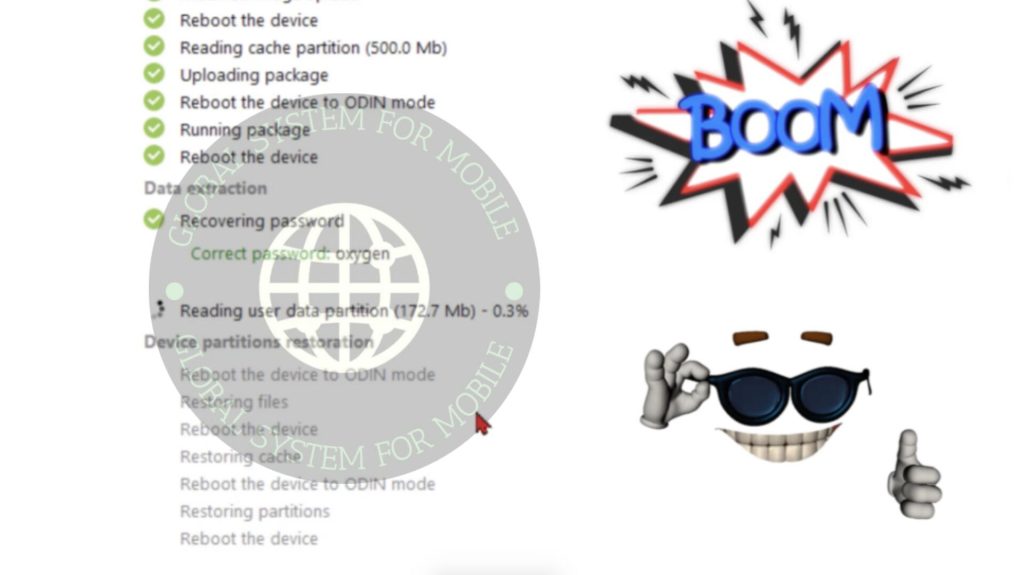
من ترمز را فشار دادم، چون بوم، رمز عبور در اینجاست. و در این نقطه، حال که رمز عبور را داریم، میتوانیم شروع به خواندن دادههای کاربری کنیم. و البته این کار من را به جای خوشحالی میبرد. این جای خوشحال من است، به افتخار اینکه در محله من هالووین است.
بنابراین، برای رسیدن از این ۰.۵٪ به صد درصد دادههای کاربری، نیاز به یک پیشبرد سریع از این نوع داریم. بنابراین، من فقط یک تقسیم و ادغام میکنم و ما فقط به آن اعتماد میکنیم که از تقریباً یک درصد تا انتها رسیده است.
و به طور جادویی به ۹۹.۸، ۹ و… ۱۰۰ رسیدیم. خب، خوب شد. حالا گوشی به دنبال راهاندازی مجدد به ODIN است. بنابراین، ما به تمام صفحه نمایش برمیگردیم تا بتوانیم این فرآیند را تماشا کنیم. شما میتوانید روی گوشی ببینید که من آن را در حالت دانلود قرار دادهام و کار خود را انجام میدهد تا همه چیز به جای خود برگردد و حالا آمادهایم که دوباره به حالت عادی راهاندازی شود. پس با ترکیب کلید قدرت و کاهش صدا به مدت هفت ثانیه آن را انجام میدهیم، همانطور که دوست دارد، و گوشی راهاندازی مجدد خواهد شد.
و این بار گوشی به دنبال دستورالعمل میگردد که چه کاری از منظر به روزرسانی باید انجام دهد؟ هنگامی که این کار انجام شود، در نهایت خود به حالت بازیابی راهاندازی مجدد خواهد شد و ما برای هر چیزی که انجام دادهایم، بخش حافظه کش را پاک خواهیم کرد و آن را دوباره به حالت عادی راهاندازی خواهیم کرد. در اینجا، حافظه کش را بازیابی میکند. در حال جستجو برای راهاندازی مجدد به ODIN. من دنبال یک بار دیگر راهاندازی خوب بودم. بنابراین، در اینجا به آن یک راهاندازی خوب دیگر خواهیم داد.
و میتوانید در دنیای Extractor ببینید که Extractor انجام شده است. آن چیزی که باید بازیابی شود، بازیابی شده است. حالا، گوشی خود به خود، تمیز میشود و به جایی که باید باشد بازمیگردد. بنابراین حالا حالت بازیابی وجود دارد و به عنوان گزینه بالاترین به نام “هماکنون راهاندازی مجدد” نشان داده میشود، زیرا ما آن را در حالت بازیابی قرار دادهایم و آن خودش را پاک میکند. و ما با رمز عبور “اکسیژن” همچنان در جای خود هستیم. به همین راحتی!
پس امیدوارم که این اطلاعات به شما در صورت بروز مشکل Exynos کمک کرده باشد. واقعاً ابزار Extractor، چیزهای جدید و جالبی دارد. همانطور که همیشه به یادگیری ادامه دهید؛ اگر هر گونه کمکی نیاز داشتید،دربخش نطر مشکل خود را اعلام بفرمایید .